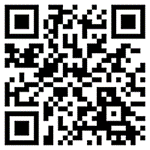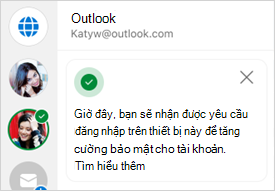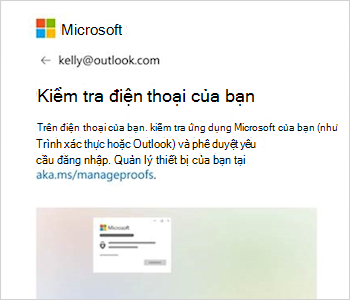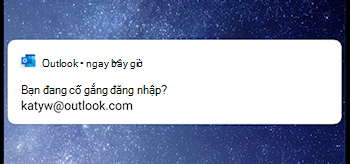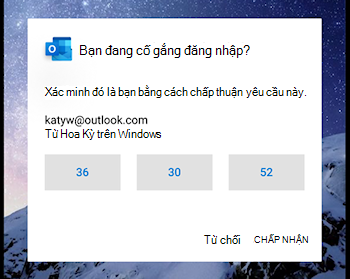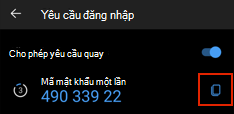Sử dụng Outlook dành cho thiết bị di động để đăng nhập
Bất cứ khi nào bạn đăng nhập vào tài khoản Microsoft của mình, bạn cũng có thể nhận được thông báo phê duyệt đăng nhập trong ứng dụng Outlook dành cho thiết bị di động.
Bạn sẽ thấy yêu cầu đăng nhập xuất hiện trên màn hình khóa hoặc trong ứng dụng Outlook dành cho thiết bị di động. Bạn cũng có thể lấy mật mã một lần, bạn có thể sao chép/dán vào các màn hình đăng nhập khác.
Bạn có thể sử dụng ứng dụng Outlook dành cho thiết bị di động để xác thực theo hai cách:
-
Nhận thông báo khi đăng nhập.
-
Sử dụng mật mã một lần.
Lưu ý:
-
Tài khoản cá nhân hiện chỉ có thể sử dụng ứng dụng Outlook for Android.
-
Bạn sẽ cần Microsoft Outlook for Android phiên bản 4.2405.0 trở lên. Nếu bạn đã có ứng dụng mới nhất, hãy chuyển đến bước 3.
-
Tải xuống và cài đặt Microsoft Outlook for Android.
-
Đăng nhập bằng tài khoản Microsoft của bạn.
-
Sau khi hoàn tất thiết lập, bạn sẽ thấy thông báo xác nhận cho biết bạn sẽ nhận được yêu cầu đăng nhập trên thiết bị của mình.
Lưu ý: Nếu bạn không thấy yêu cầu đăng nhập hoặc thông báo, hãy kiểm tra tiêu chí thông báo bên dưới.
-
Sau đó, bất cứ khi nào bạn đăng nhập vào tài khoản Microsoft của mình, bạn sẽ thấy lời nhắc yêu cầu kiểm tra điện thoại.
-
Khi thông báo xuất hiện trên thiết bị của bạn, hãy chọn Từ chối hoặcChấp thuận để tiếp tục.
-
Để xác nhận đăng nhập, hãy gõ nhẹ vào số khớp với màn hình đăng nhập, rồi Phê duyệt.
Lưu ý: Không phải tất cả lời nhắc đăng nhập đều sẽ yêu cầu bạn khớp với một số.
Để sử dụng mã mật khẩu một lần để đăng nhập, hãy chọn Sử dụng mã khi đăng nhập.
-
Mở ứng dụng Outlook và nhấn vào biểu tượng Trang đầu trên cùng bên trái
-
Nhấn vào bánh răng cài đặt ở dưới cùng bên trái.
-
Bên dưới tiêu đề Chung, nhấn vào Tài khoản, sau đó chọn tài khoản bạn muốn đăng nhập.
-
Nhấn Yêu cầu đăng nhập.
Lưu ý: Nếu đã cài đặt Authenticator, bạn có thể thấy lỗi cho biết bạn cần sử dụng Authenticator để đăng nhập.
-
Nhấn để sao chép mã vào bảng tạm.
Lưu ý: Mã làm mới 30 giây một lần, vì vậy nếu bộ hẹn giờ đếm ngược rất thấp, hãy chờ cho đến khi bộ hẹn giờ được làm mới.
-
Quay lại trang đăng nhập và dán mã để hoàn tất đăng nhập.
Bạn có thể sử dụng ứngOutlook di động để xác thực theo hai cách:
-
Nhận thông báo khi đăng nhập.
-
Sử dụng TOTP (Mật mã dựa One-Time thời gian).
Lưu ý:
-
Tối thiểu bạn sẽ cần Microsoft Outlook for Android phiên bản 4.2405.0 hoặc Outlook for iOS phiên bản 4.2438.0. Nếu bạn đã có ứng dụng mới nhất, hãy chuyển đến bước 3.
-
Tổ chức của bạn phải cho phép bạn sử dụng Outlook để xác thực. Nếu bạn không chắc liệu tổ chức của mình có cho phép bạn sử dụng bộ kiểm Outlook kiểm chứng hai yếu tố hay không, hãy hỏi người quản trị CNTT của bạn.
-
Bạn nên cấu hình ít nhất một phương pháp xác minh khác. Bạn có thể kiểm tra điều này lúc https://aka.ms/mysecurityinfo. Bạn cũng có thể sử dụng mật khẩu truy nhập tạm thời do người quản trị CNTT cung cấp.
-
Tải xuống và cài đặt Microsoft Outlook.
-
Đăng nhập bằng tài khoản cơ quan hoặc trường học Microsoft của bạn.
-
Sau khi hoàn tất thiết lập, bạn sẽ thấy thông báo xác nhận cho biết bạn sẽ nhận được yêu cầu đăng nhập trên thiết bị của mình.
Lưu ý: Nếu bạn không thấy yêu cầu đăng nhập hoặc thông báo, hãy kiểm tra tiêu chí thông báo bên dưới.
-
Sau đó, bất cứ khi nào bạn đăng nhập vào tài khoản của mình, bạn sẽ thấy lời nhắc yêu cầu bạn kiểm tra điện thoại.
-
Khi thông báo xuất hiện trên thiết bị của bạn, hãy chọn Từ chối hoặcChấp thuận để tiếp tục.
-
Để xác nhận đăng nhập, hãy gõ nhẹ vào số khớp với màn hình đăng nhập, rồi Phê duyệt.
Lưu ý: Không phải tất cả lời nhắc đăng nhập đều sẽ yêu cầu bạn khớp với một số.
Để sử dụng mã mật khẩu một lần để đăng nhập, hãy chọn Sử dụng mã khi đăng nhập.
-
Mở ứng dụng Outlook và nhấn vào biểu tượng Trang đầu trên cùng bên trái
-
Nhấn vào bánh răng cài đặt ở dưới cùng bên trái.
-
Bên dưới tiêu đề Chung, nhấn vào Tài khoản, sau đó chọn tài khoản bạn muốn đăng nhập.
-
Nhấn Yêu cầu đăng nhập.
Lưu ý: Nếu đã cài đặt Authenticator, bạn có thể thấy lỗi cho biết bạn cần sử dụng Authenticator để đăng nhập.
-
Nhấn để sao chép mã vào bảng tạm.
Lưu ý: Mã làm mới 30 giây một lần, vì vậy nếu bộ hẹn giờ đếm ngược rất thấp, hãy chờ cho đến khi bộ hẹn giờ được làm mới.
-
Quay lại trang đăng nhập và dán mã để hoàn tất đăng nhập.
Câu hỏi thường gặp
Nếu bạn đã loại bỏ Outlook như một cách để ký, bạn có thể thêm lại Outlook bằng cách làm theo các bước sau:
-
Chọn Cài đặt , rồi chọn Tài khoản, rồi chọn tên tài khoản.
-
Chọn Tài khoản , sau đó Yêu cầu đăng nhập.
-
Bật nút bật/tắt cho Cho phép yêu cầu đăng nhập.
Có, bạn cũng có thể sử dụng Microsoft Authenticator.
Không, xin lỗi. Hiện tại, ứng dụng dành cho thiết bị di động duy nhất cho người dùng tài khoản cá nhân là Microsoft Authenticator.
Không, rất tiếc, tính năng này chỉ dành cho các ứng dụng dành cho thiết bị di động.
Bạn có thể tắt yêu cầu đăng nhập từ bên trong thiết đặt Outlook dành cho thiết bị di động.
Mẹo: Bạn luôn có thể bật lại thông báo đăng nhập nếu cần.
-
Chọn Cài đặt , rồi chọn Tài khoản, rồi chọn tên tài khoản.
-
Chọn Tài khoản , sau đó Yêu cầu đăng nhập.
-
Tắt nút bật tắt cho Cho phép yêu cầu đăng nhập.
Khi thiết lập Outlook, bạn sẽ nhận được email từ nhóm tài khoản Microsoft xác nhận tên tài khoản Microsoft, tên ứng dụng và thiết bị của bạn.
Nếu bạn không nhận ra thiết bị, có thể ai đó đã thêm nhầm địa chỉ email của bạn hoặc đã cố gắng truy nhập vào tài khoản của bạn.
Để đảm bảo tài khoản của bạn được bảo mật:
-
Không phản hồi bất kỳ lời nhắc đăng nhập hoặc thông báo nào mà bạn không yêu cầu.
-
Kiểm tra hoạt động gần đây của tài khoản của bạn.
-
Nếu có bất kỳ sự kiện nào bạn không nhận ra, hãy chọn Bảo mật tài khoản của bạn.
Nếu bạn nhận được lời nhắc "Bạn đang cố gắng đăng nhập?" mà bạn không yêu cầu, thì có thể là do:
-
Ai đó đang cố gắng truy nhập vào tài khoản của bạn.
-
Có người vô tình nhập sai điện thoại/email khi cố gắng đăng nhập.
-
Chuyển phát lời nhắc bạn đã yêu cầu cách đây một thời gian bị trì hoãn.
Quan trọng: Chọn Từ chối bất kỳ yêu cầu nào mà bạn không khởi tạo. Nếu ai đó đang cố gắng truy cập vào tài khoản của bạn mà không có phản hồi đúng và sự chấp thuận của bạn, tài khoản của bạn sẽ được an toàn.
Xem thêm
Bạn cần thêm trợ giúp?
Bạn không thể đăng nhập?
Nếu bạn không thể đăng nhập vào tài khoản Microsoft của mình, hầu hết các sự cố có thể được xác định bằng công cụ trợ giúp đăng nhập của chúng tôi.Trình trợ giúp đăng nhập
Liên hệ với Bộ phận Hỗ trợ
Để được hỗ trợ kỹ thuật, hãy truy cập Liên hệ với Bộ phận Hỗ trợ của Microsoft, nhập vấn đề của bạn và chọn Nhận Trợ giúp. Nếu bạn vẫn cần được trợ giúp, hãy chọn mục Liên hệ với bộ phận hỗ trợ để được chuyển tới tùy chọn hỗ trợ phù hợp nhất.
Quan trọng: Để bảo vệ tài khoản và nội dung của bạn, nhân viên hỗ trợ của chúng tôi không được phép gửi liên kết đặt lại mật khẩu hoặc truy nhập và thay đổi thông tin tài khoản.